La Sony Dualsense si distingue come il miglior controller PS5 grazie alle sue caratteristiche innovative, alla presa comoda e al design ergonomico, migliorando la tua esperienza di gioco su PlayStation 5 . Mentre collegare il Dualshock 4 ai migliori PC da gioco è stata una sfida, Dualsense offre una compatibilità con PC molto migliore, posizionandolo tra i migliori controller PC . Di seguito, ti guideremo attraverso il semplice processo di connessione a Dualsense a un PC.

Articoli necessari per abbinare il controller PS5 con PC:
- Cavo USB-C pronto per i dati
- Adattatore Bluetooth per PC
Abbinare il controller Dualsense con un PC può essere complicato se non hai gli strumenti giusti. Dualsense non include un cavo USB quando acquistato separatamente e non tutti i PC sono dotati di Bluetooth. Per collegare correttamente il tuo dualsense a un PC, avrai bisogno di un cavo USB-C che supporti il trasferimento di dati. Questo può essere un cavo C-a-C se il tuo PC ha una porta USB-C o un cavo da USB-C-A per le tradizionali porte USB rettangolari.
Se il tuo PC manca di Bluetooth, aggiungerlo è abbastanza semplice. Il mercato offre vari adattatori Bluetooth; Alcuni si adattano a uno slot PCIe all'interno del tuo computer, mentre altri richiedono solo una porta USB.

La nostra scelta migliore
Trasmettitore Bluetooth creativo BT-W5
Come abbinare il controller PS5 a PC su USB

- Collega il cavo USB selezionato in una porta aperta sul tuo PC.
- Collegare l'altra estremità del cavo nella porta USB-C sul controller Dualsense.
- Aspetta che il tuo PC Windows riconosca il controller Dualsense come un gamepad.
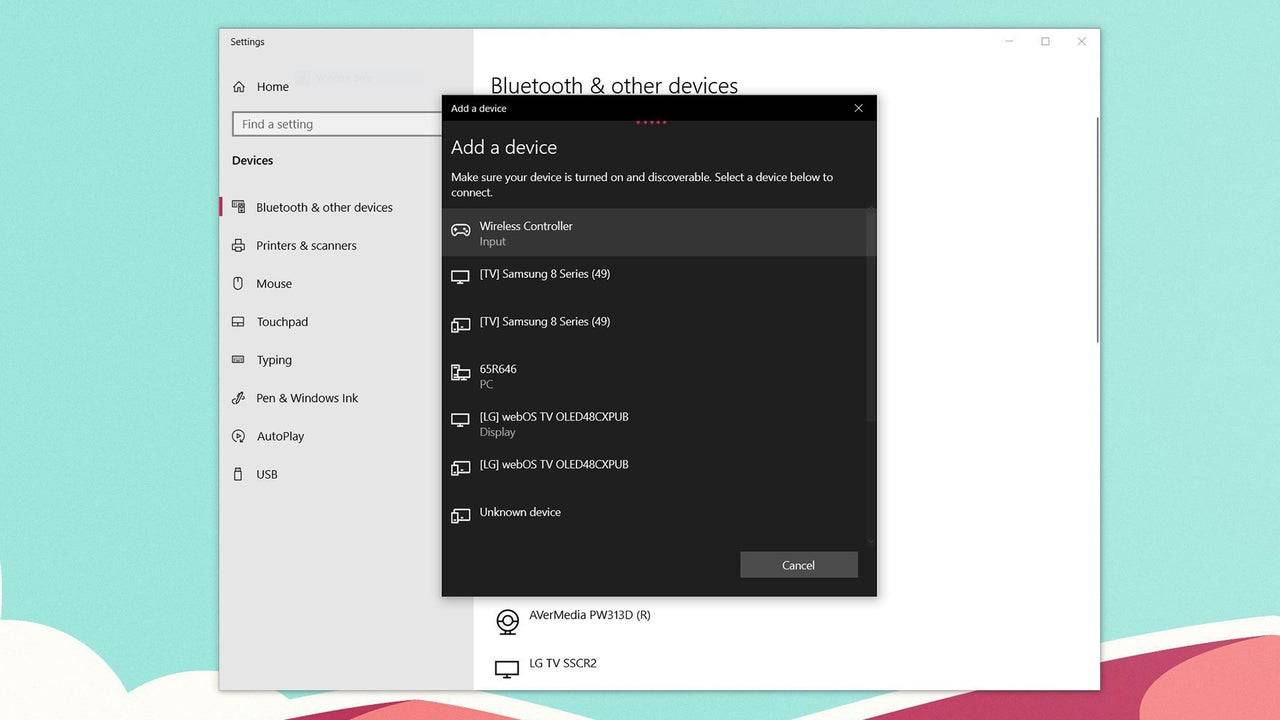
Come abbinare il controller Dualsense PS5 al PC su Bluetooth
- Accedi alle impostazioni Bluetooth del PC premendo il tasto Windows, digitando "Bluetooth" e selezionando Bluetooth e altri dispositivi dal menu.
- Fare clic su Aggiungi Bluetooth o un altro dispositivo .
- Scegli Bluetooth nella finestra pop-up.
- Sul tuo controller Dualsense (assicurati che sia disconnesso e spento), premere contemporaneamente il pulsante PS e creare il pulsante (accanto al D-Pad) fino a quando la barra della luce sotto il touchpad non inizia a sbattere le palpebre.
- Sul tuo PC, seleziona il controller Dualsense dall'elenco dei dispositivi Bluetooth disponibili.
 Casa
Casa  Navigazione
Navigazione






 Ultimi articoli
Ultimi articoli










 Ultimi giochi
Ultimi giochi











